Page 1

Page 2

Copyright© by Edimax Technology Co, LTD. Все права защищены. Никакая часть
этой публикации не может быть воспроизведена, передана, цитирована,
помещена в поисковую систему, переведены на другой язык или компьютерный
код, в любой форме и любыми средствами, как то электронными,
механическими, магнитными, оптическими, химическими, вручную и другими,
без предварительного письменного разрешения компании.
Компания Edimax не принимает претензий и не дает гарантий, выраженных или
предполагаемых, по отношению к содержимому этого описания, а именно,
отрицает любые гарантии, пригодность или соответствие этого текста каким
либо специальным целям. Любое программное обеспечение, описанное здесь,
продано или лицензировано «как есть». При обнаружении дефектов в
программах после их приобретения, покупатель (а не компания Edimax, ее
дистрибьютор или дилер) несет полную ответственность за весь необходимый
сервис, замену и любые дополнительные неисправности, вызванные дефектом
в этом программном обеспечении. Компания Edimax оставляет за собой право
пересматривать это описание и время от времени вносить изменения в
содержание, без обязательства уведомления об этих изменениях.
Купленный вами продукт и экранное меню могут немного отличаться от того, что
показано в этом QIG (Quick Installation Guide). Для более детальной
информации об этом продукте, пожалуйста, обращайтесь к к инструкции
пользователя (User Manual) на CD-ROM. Программное обеспечение и
спецификации могут быть изменены без уведомления. Пожалуйста, посетите
наш сайт www.edimax.ru для обновления. Все права защищены, включая все
бренды и названия продуктов, упомянутые в этом описании, которые являются
торговыми марками и/или зарегистрированными торговыми марками
соответствующих владельцев.
Открытый код Linux
Некоторые продукты Edimax включают в себя программный код, созданный
третьей стороной, программный код, являющийся субъектом GNU General
Public License ("GPL") или GNU Lesser General Public License ("LGPL").
Пожалуйста, просмотрите GNU (www.gnu.org) и LPGL (www.gnu.org) сайты
для ознакомления с условиями лицензии.
GPL и LGPL коды, используемые в продуктах Edimax, распространяются без
каких либо гарантий и являются субъектами прав их авторов. Подробнее,
смотрите лицензии GPL и LGPL кодов. Вы можете загрузить файлы
встроенных программ с сайта http://www.edimax.ru на странице “Скачать”.
Page 3
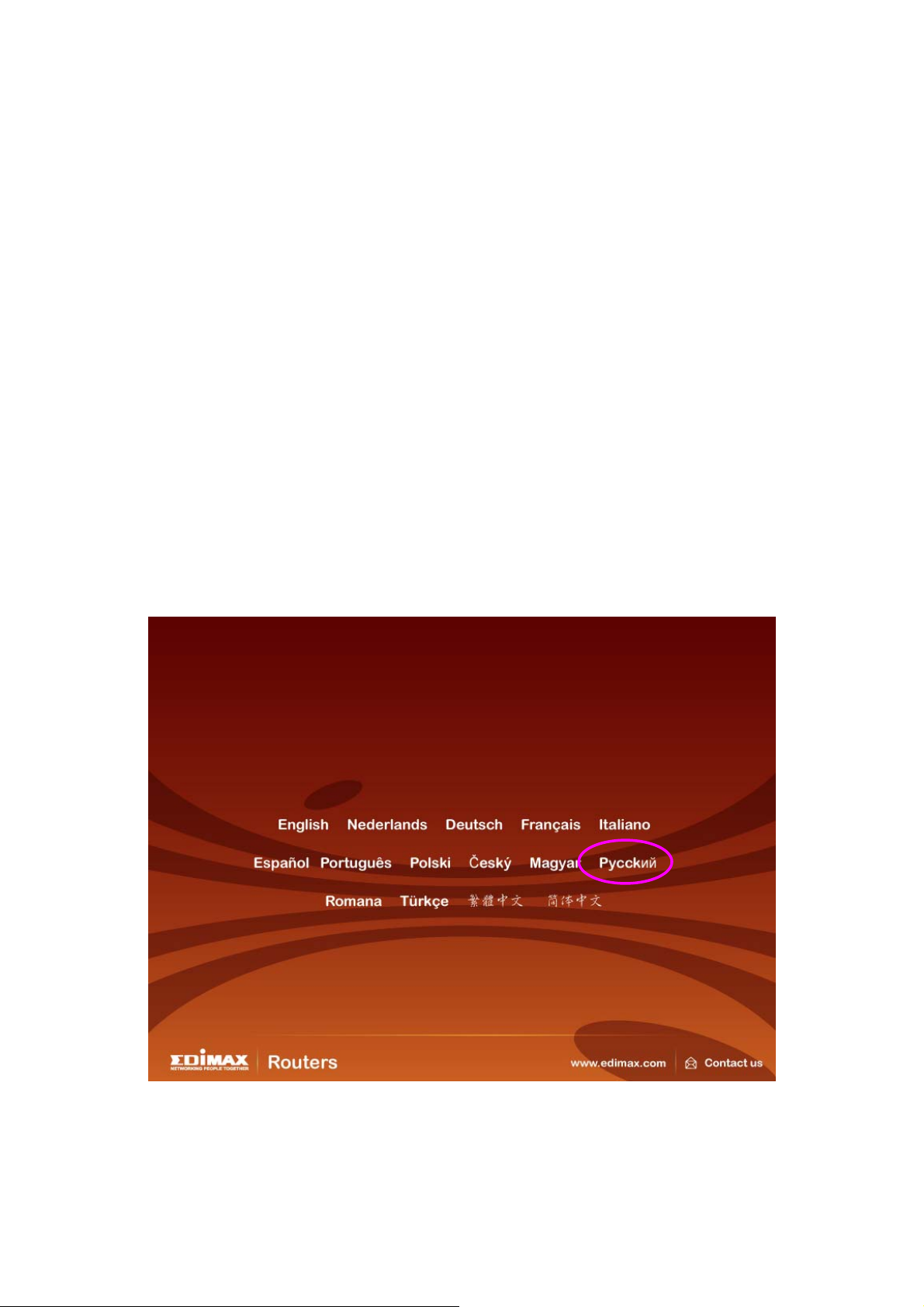
Информация о продукте
Спасибо за покупку устройства фирмы Еdimах. Это маршрутизатор, модем ADSL2+, коммутатор
сети Ethernet, а также беспроводная точка доступа (в случае беспроводных моделей).
Благодаря маршрутизатору фирмы Edimax вы сможете «путешествовать» по интернету и
коллективно использовать соединение с интернетом без необходимости покупки других
устройств.
Маршрутизатор поддерживает скорость передачи данных 24 Мбит/сек для входящего трафика и
2 Мбит/сек для исходящего трафика. Он позволяет установить соединение с поставщиком
интернет-услуг (ISP) используя стандарты РРРоА (RFC 2364 - РРР поверх ATM Adaptation Layer
5), инкапсуляцю RFC 1483 поверх ATM (bridged or routed), PPP over Ethernet (RFC 2516) HlPoA
(RFC1577). Кроме того, устройство может работать в режиме мультиплексирования VC и LLC.
Благодаря веб интерфейсу управления пользователи могут легко настраивать параметры
маршрутизатора индивидуально, в том числе такие, как сервер DHСР, NAT, виртуальный сервер,
DMZ, контроль доступа, фильтрование адресов IP, PPTP/IPSec/L2TP pass-through, DDNS, UPnP
и беспроводную сеть.
Вы можете настроить маршрутизатор, пользуясь программным обеспечением с приложенного
CD диска. С помощью Мастера установки вы легко создадите и настроите
интернет-подключение, SSID, защиту беспроводной связи, обновите встроенную программу и
измените пароль на маршрутизаторе. При запуске Мастера установки, Вы увидите экран с
приветствием. Пожалуйста, выберите язык, чтобы запустить настройку. Ниже описаны основные
настройки оборудования, для получения более детальной информации, пожалуйста, обратитесь
к Инструкции пользователя на CD диске.
Здесь не приведено описание процедуры установки с помощью Мастера.
Если вы потеряли CD диск с Мастером установки или предпочитаете традиционный способ
установки, пожалуйста, следуйте инструкции, приведенной в этом описании.
Page 4

1. Минимальные требования к оборудованию
Для того, чтобы настроить конфигурацию маршрутизатора ADSL2+,
нужны следующие устройства:
z Компьютер с сетевым адаптером стандарта Ethernet и веб браузером
(Internet Explorer 4 0 или выше)
z Сетевой кабель RJ-45 стандарта Ethernet
z Телефонный кaбeль RJ-11
2. Содержимое упаковки
Упаковка содержит следующие компоненты:
Маршрутизатор ADSL2+ (Annex А или Annex В)
Три дипольных антенны
Адаптер питания
Сетевой кабель RJ-45 стандарта Ethernet (100 см)
Телефонный кабель RJ-11 (180 см)
Инструкция по быстрой установке
CD-ROM (содержащий все сервисные программы, драйверы и
руководство пользователя)
Задняя панель
Page 5
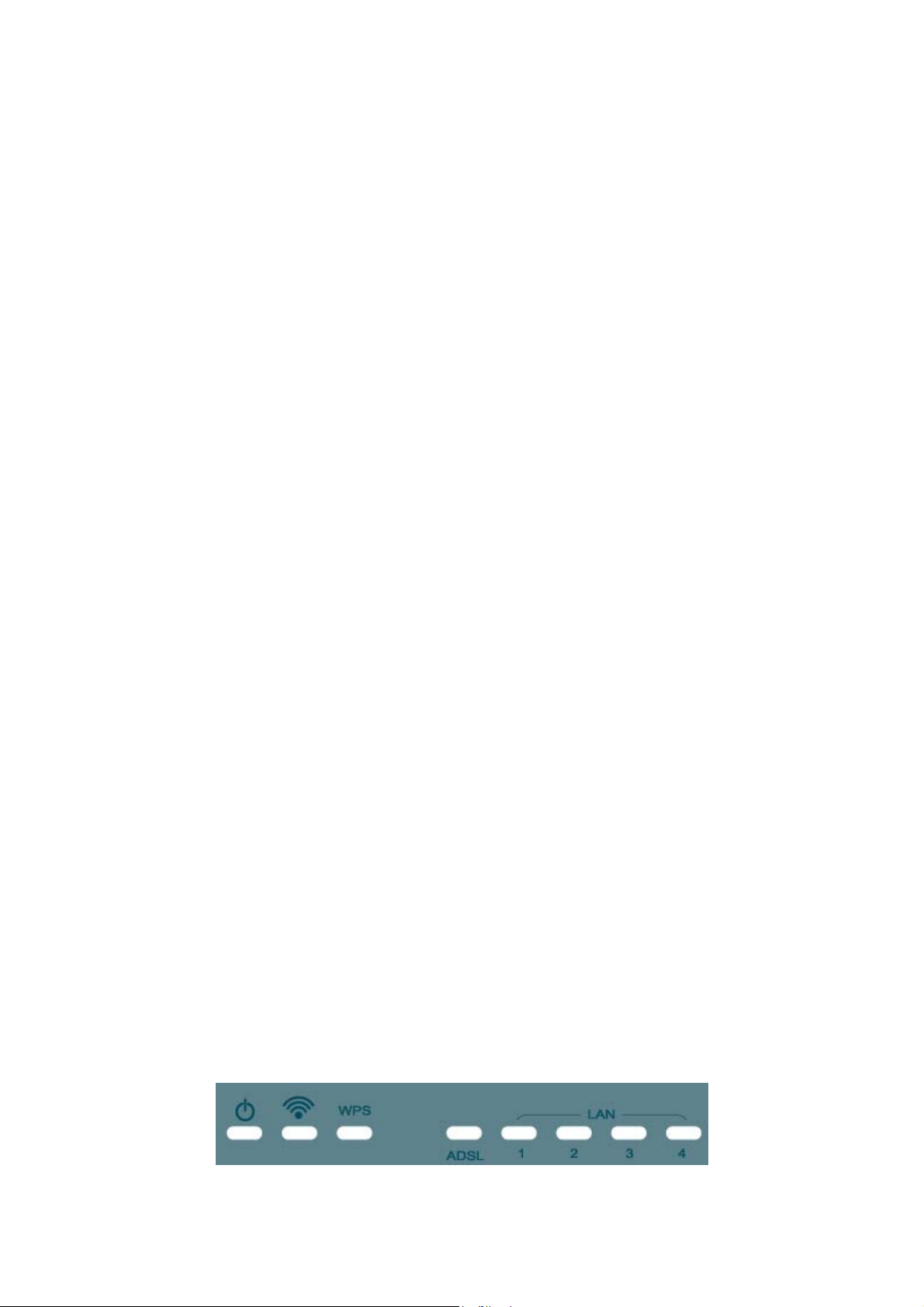
1) Коннектор антенны
Коннектор антенны представляет собой разъем типа RP-SMA. Он позволяет
легко подсоединить к маршрутизатору внешнюю антенну с разъемом reverse
SMA.
2) Кнопка перезагрузки (Reset)
Кнопка может быть использована для восстановления заводских установок
маршрутизатора.
z Если с маршрутизатором возникнут проблемы, включите его и
удерживайте кнопку Reset кончиком карандаша (не меньше 3 секунд).
Маршрутизатор перезагрузится, сохранив все текущие установки.
z Если проблемы будут продолжаться или вы забудете пароль
маршрутизатора, удерживайте кнопку в течении 5 секунд во
включенном состоянии. Маршрутизатор восстановит заводские
установки.
Внимание: все текущие установки будут потеряны и заменены
заводскими.
3) WPS
удерживайте кнопку 2~4 секунды для включения режима WPS
4) Разъем питания
Подключите адаптер питания, поставляемый вместе с маршрутизатором в
разъем. Адаптер рассчитан на напряжение 12 В/DC.
5) LAN порты
4 LAN порта маршрутизатора предназначены для подключения компьютеров,
принтеров, концентраторов и других устройств, входящих в локальную сеть.
6) ADSL порт
Подключите телефонный кабель RJ-11 от телефонной розетки к порту ADSL
маршрутизатора.
Индикаторы LED на передней панели
На передней панели маршрутизатора расположены индикаторы, показывающие
текущее состояние прибора. Ниже приводится описание и пояснение для
каждого индикатора LED.
Page 6
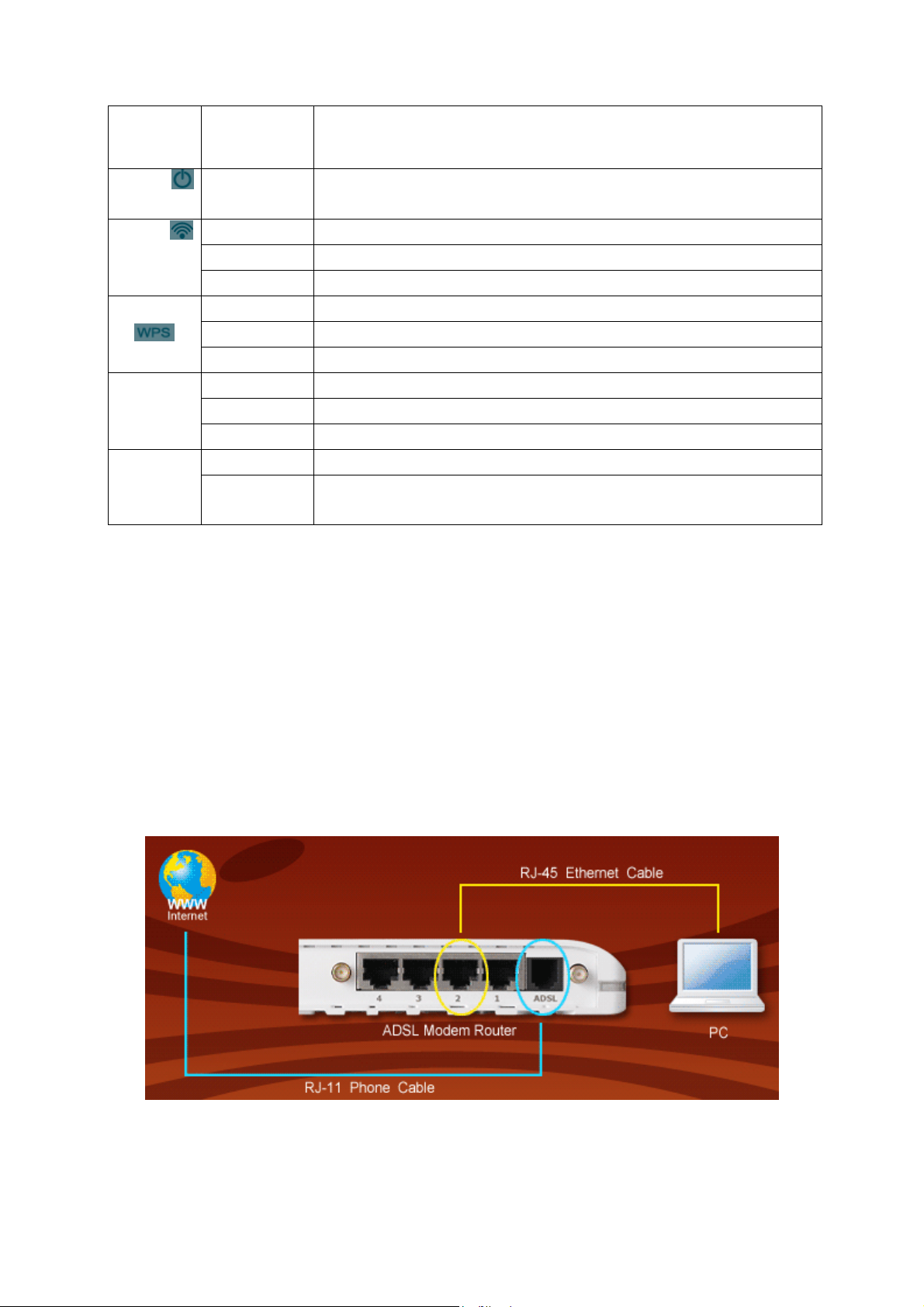
LED
PWR
(Зел.)
WLAN
(Жeлт.)
WPS
(Жeлт.)
ADSL
(Зел.)
LAN
( Порты
1-4)
Состояние
Описание
индикатора
Вкл.
Маршрутизатор готов к работе
Выкл. Беспроводная сеть выключена
Мигает Идет передача по беспроводной сети
Выкл. WPS функция выключена
Мигает WPS функция включена
Вкл. Подключено к ADSL сети
Мигает Соединение ADSL отсутствует
Вкл. Кабель LAN подсоединен к маршрутизатору
Мигает Идет передача через порт LAN
1.
3. Установка ADSL связи
Шаг 1. Подключите линию ADSL
Подключите ADSL порт маршрутизатора к телефонному гнезду с
микрофильтром, используя для этого телефонный кабель с разъемом RJ-11.
Шаг 2. Подключите маршрутизатор к сети LAN
Подключите маршрутизатор к компьютеру, концентратору или коммутатору. Для
этого подключите Ethernet кабель сети к порту LAN маршрутизатора.
Шаг 3. Подключите адаптер питания к маршрутизатору
Подключите адаптер питания к гнезду на задней панели и включите питание.
Page 7
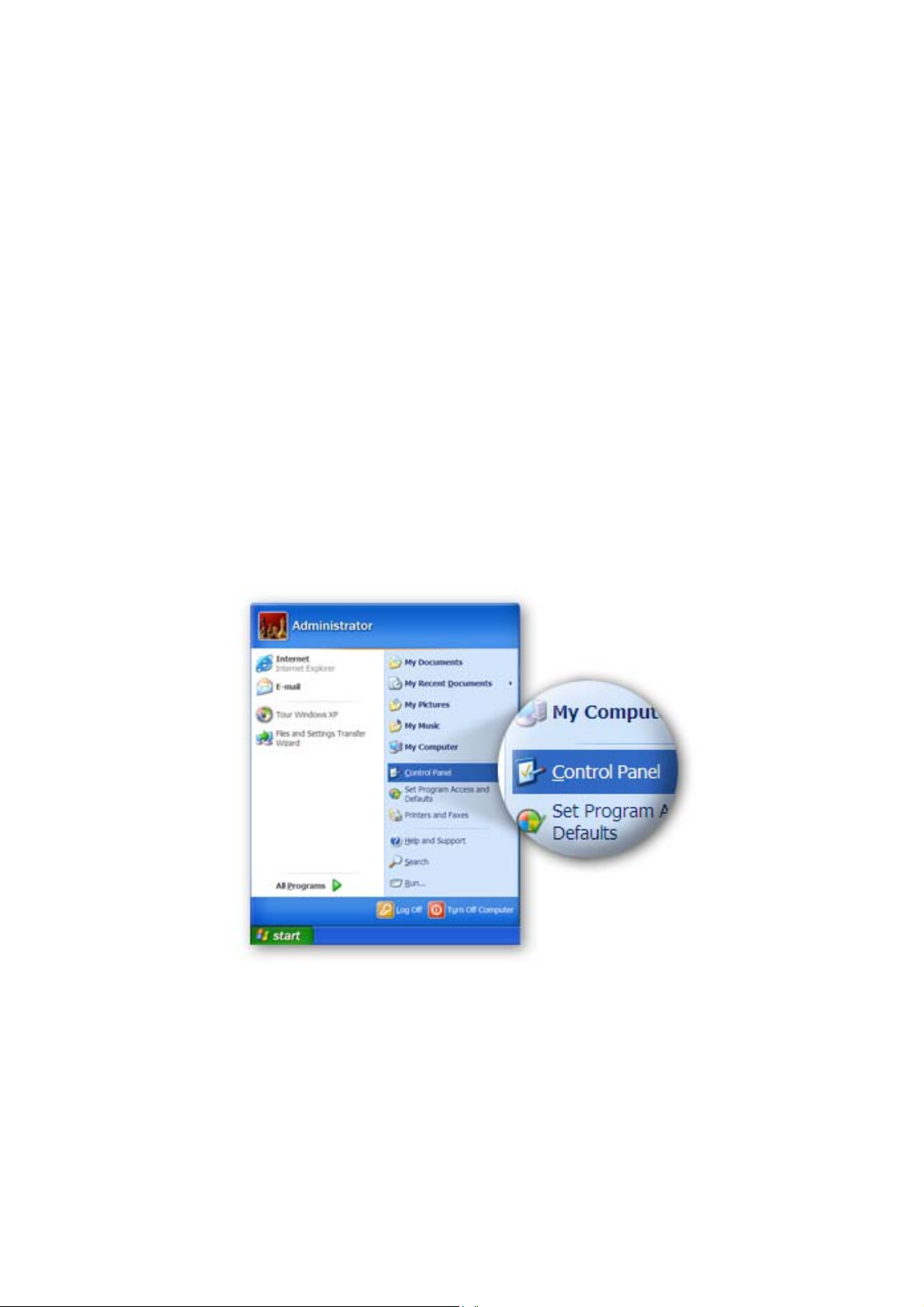
Шаг 4. Конфигурация брандмауэра
Перед началом процесса настройки выключите все персональные
брандмауэры, поскольку они могут блокировать связь между вашим
компьютером и маршрутизатором.
Внимание: Обязательно воспользуйтесь адаптером питания,
поставаляемым вместе с маршрутизатором. НЕ пользуйтесь никаким
другим адаптером.
ШШаагг 55:: ККооннффииггуурраацциияя IIPP--ааддрреессаа LLAANN
Установите параметры локального подключения компьютера для
автоматического получения IP-адреса от маршрутизатора, как показано
ниже.
z Щёлкните кнопку "Старт" на панели задач, затем выберите опцию "Панель
управления".
z
Щёлкните опцию “Переключение к классическому виду”, находящуюся в
левой верхней части экрана.
Page 8
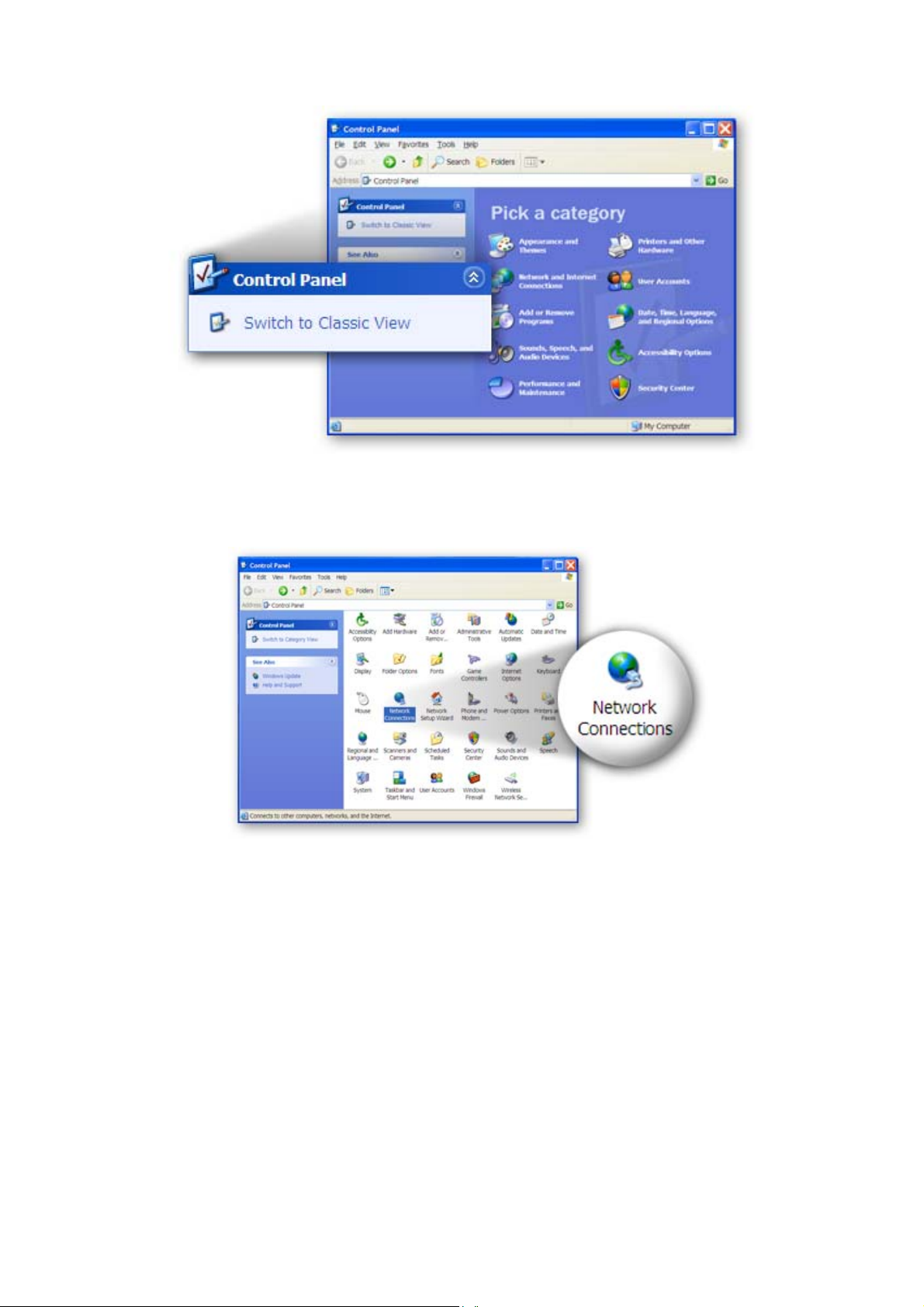
Найдите ярлык “Сетевые подключения”, затем щелкните его дважды для
z
открытия окна сетевых подключений.
z Найдите ярлык «Подключение по локальной сети». Нажмите на него
правой кнопкой мыши, чтобы появилось контекстное меню, после этого
выберите „Свойства” для установки IP адреса.
Page 9

z Выберите опцию “Интернет протокол (TCP/IP)”, а затем нажмите кнопку
“Свойства”.
z Убедитесь, что установлены опции “Получить IP адрес автоматически”, а
также “Получить адрес DNS сервера автоматически”, затем нажмите
кнопку OK, чтобы закрыть окно.
Page 10
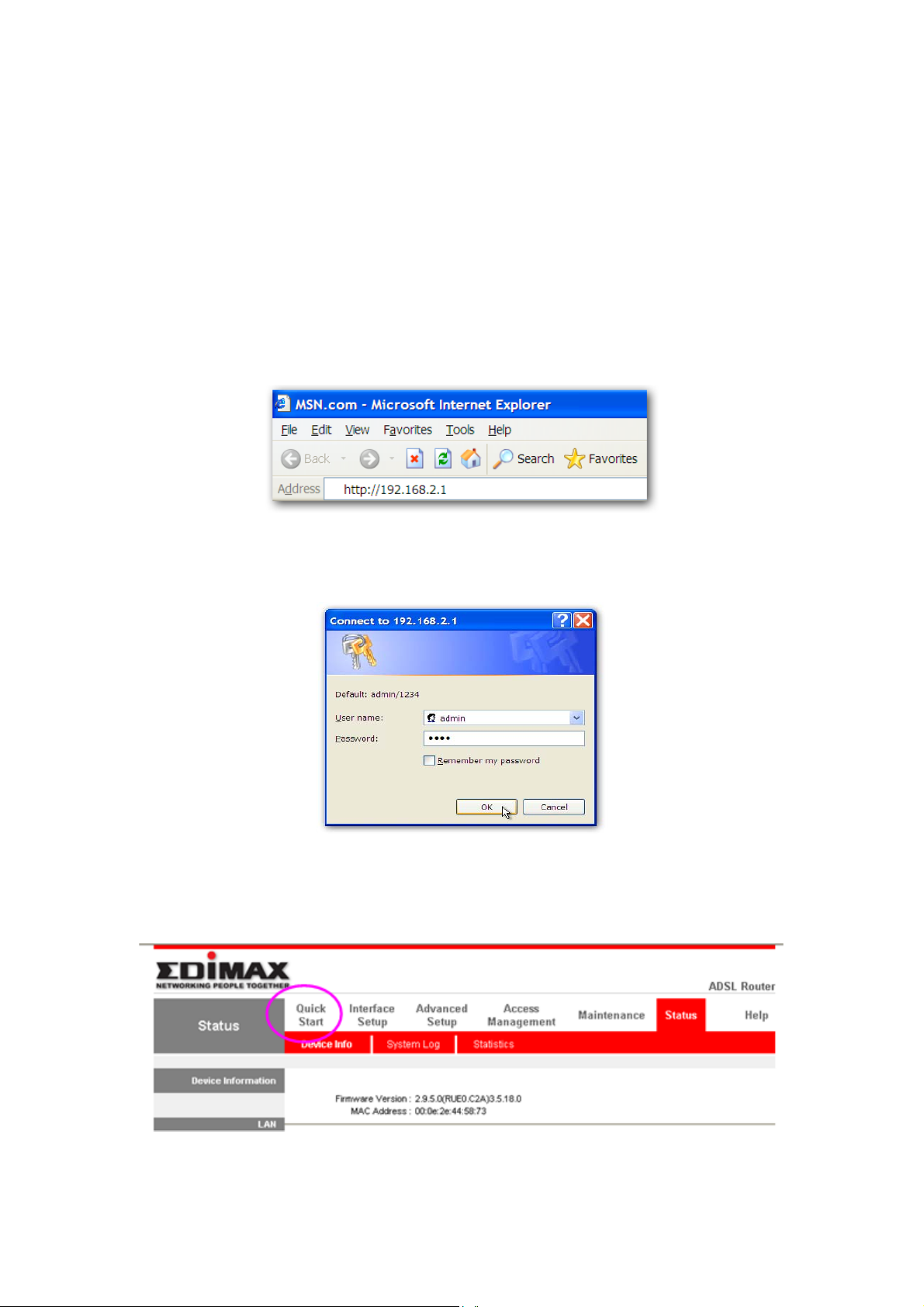
4. Подключение к Интернету
Если вы потеряли свой установочный диск, вы можете настроить ваш ADSL
модем-маршрутизатор, воспользовавшись следующей процедурой. Эта
инструкция расскажет вам как подключиться к модему-маршрутизатору,
используя Internet Explorer для установки интернет-соединения и других опций.
1. Введите IP адрес маршрутизатора “192.168.2.1” в адресное поле вашего
интернет браузера и нажмите кнопку “Enter”.
2. Появится окно регистрации, показанное на рисунке ниже. Введите имя
пользователя, а также пароль, затем нажмите “Enter”.
Имя пользователя по умолчанию - “admin”, а пароль - “1234”.
3. Откроется главная страница. Выберите ссылку “Quick Start” Ниже
приведенный пример демонстрирует настройку WAN в режиме “PPPoE”.
Page 11
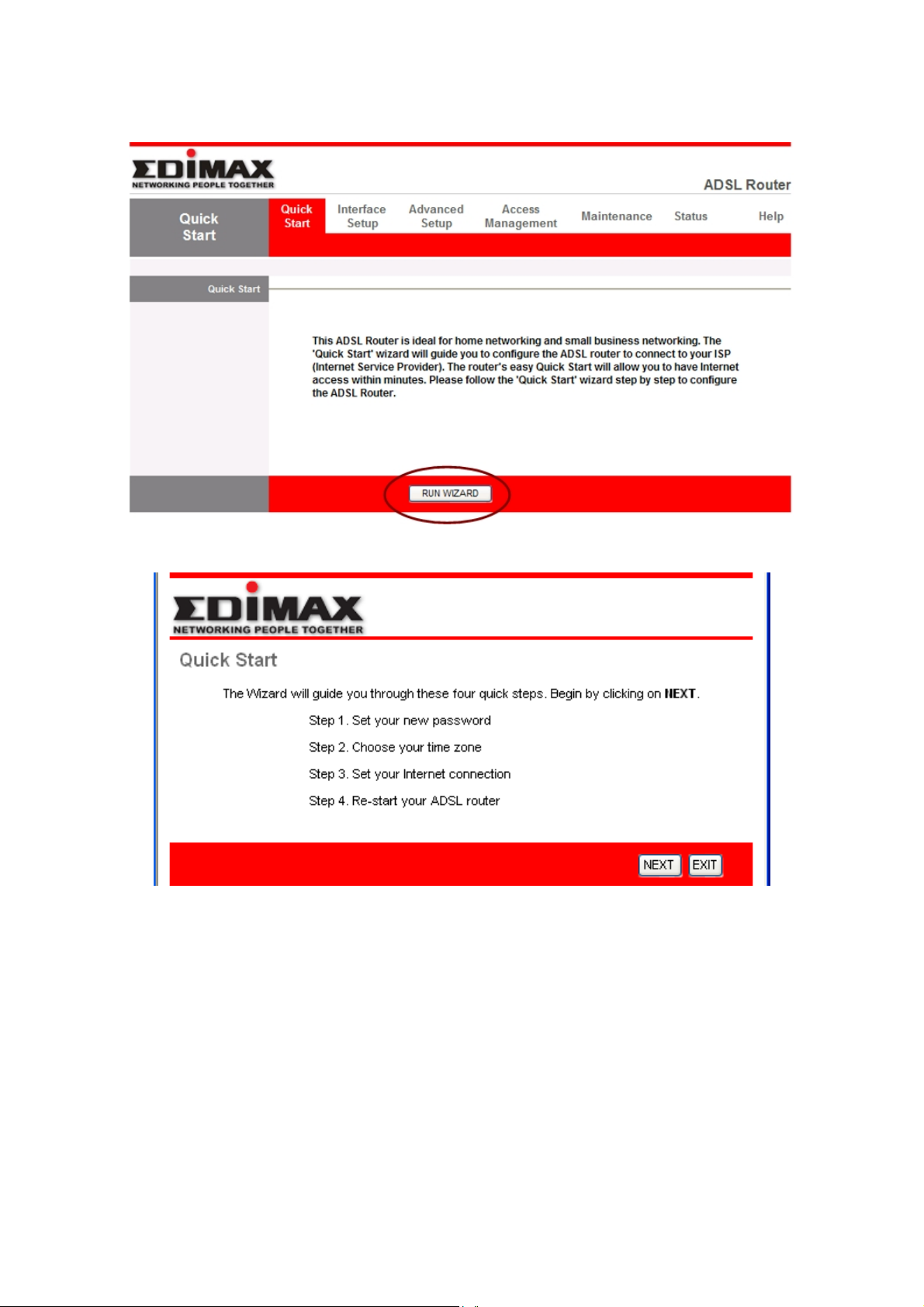
В разделе “Quick Start” нажмите “Run Wizard” для начала настройки
Мастер установки содержит четыре шага. Нажмите “Next”.
Шаг 1: Введите новый пароль и подтвердите его.
Если вы хотите сохранить пароль по умолчанию, введите ‘1234’ и подтвердите
‘1234’. Нажмите “Next”.
Page 12
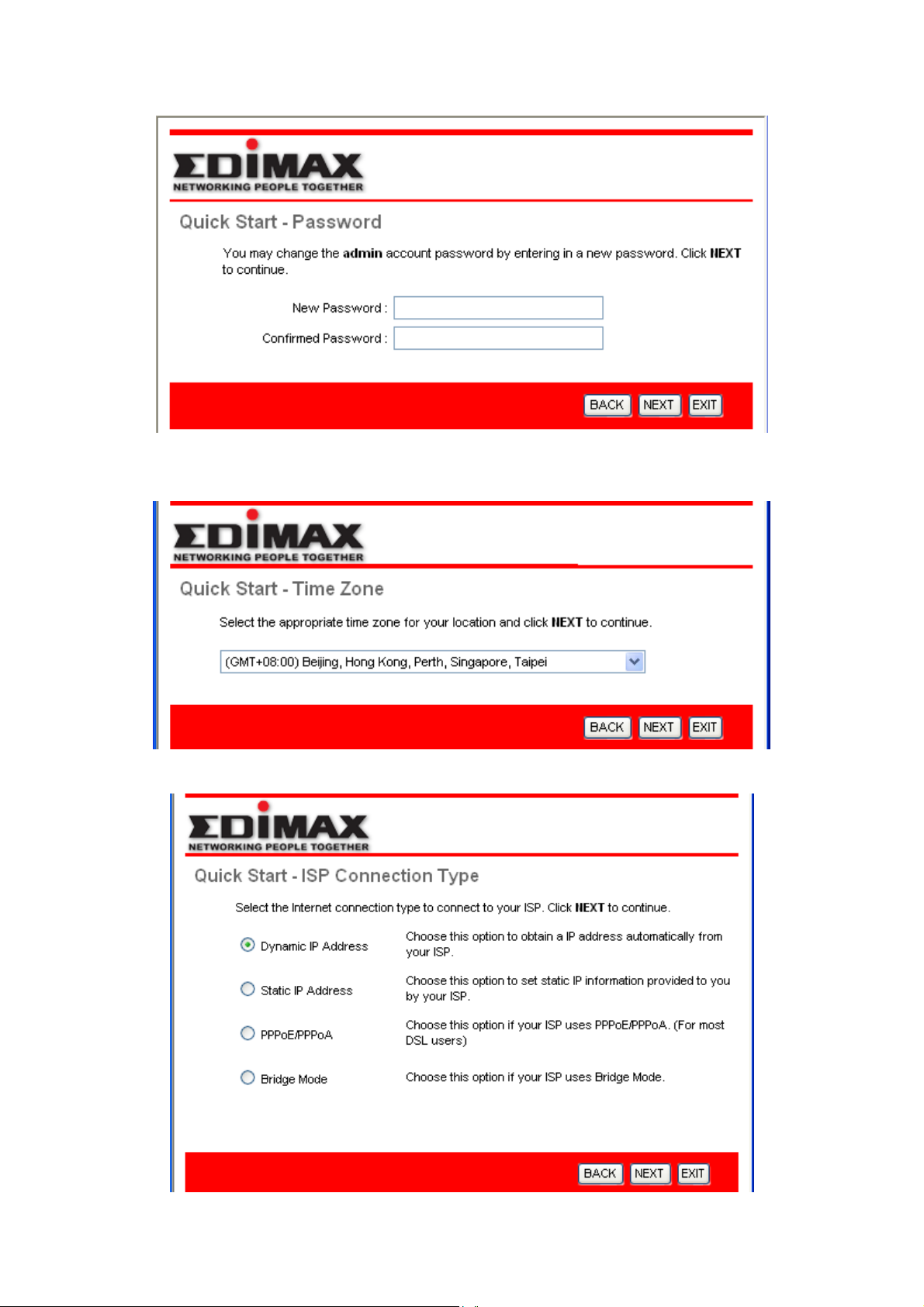
Шаг 2: Выберите временную зону, в которой находитесь.
Нажмите “Next”.
Выберите тип соединения для своего ISP-провайдера.
Page 13
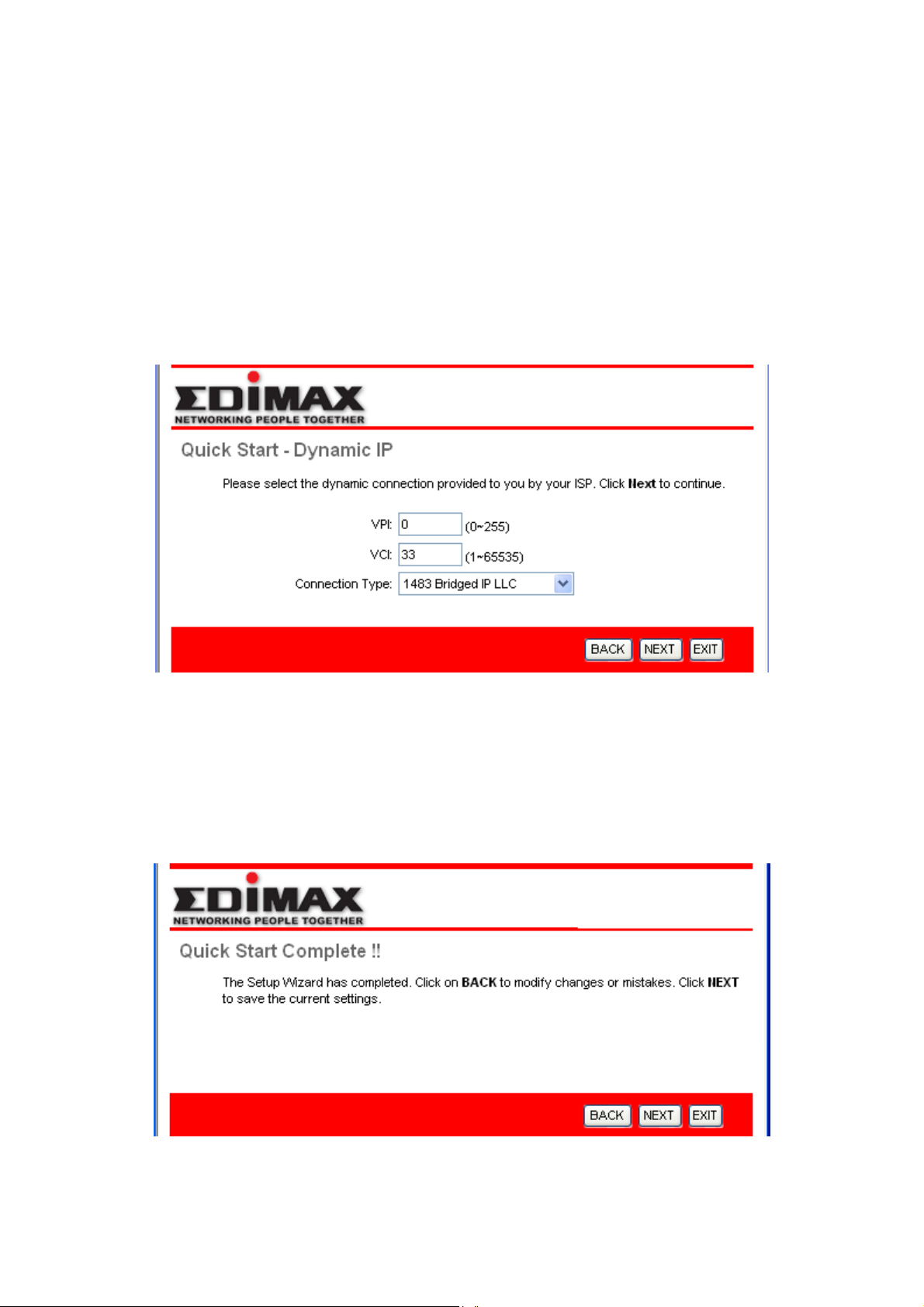
Шаг 3: Введите данные, предоставленные вашим ISP-провайдером.
Если вы не уверены, какой тип соединения нужно использовать, свяжитесь с
вашим провайдером. Неверно установленный тип соединения не позволит вам
подсоединиться к Интернету.
Пример конфигурации динамического IP адреса (Dynamic IP Address), где VPI,
VCI и Connection Type следующие:
Шаг 4: Перезапустите ваш ADSL маршрутизатор
Нажмите “Next” для сохранения установок и ждите перезагрузки.
Page 14
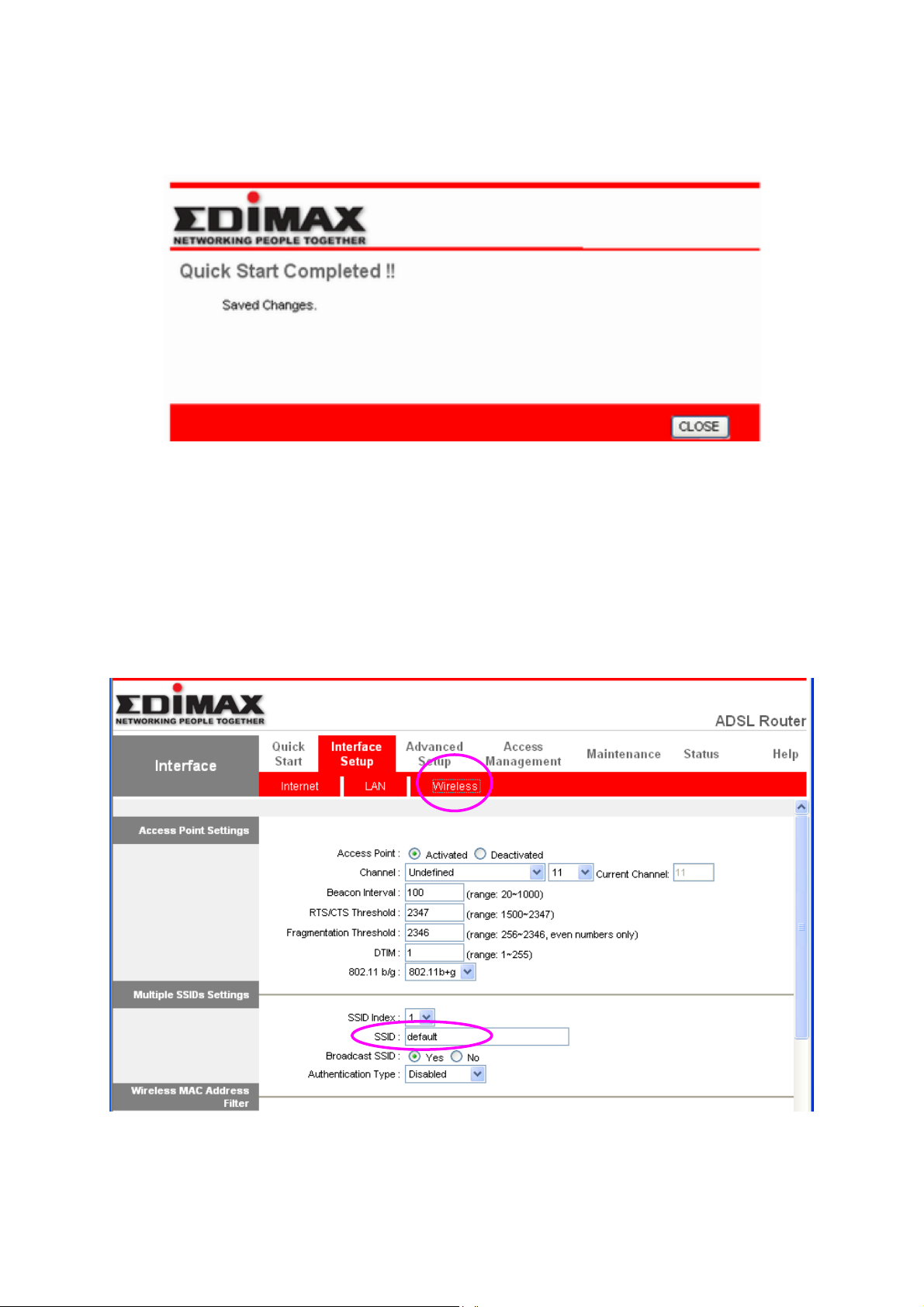
Нажмите “Close”, когда изменения сохранятся, и соединение с Интернетом
установится.
5. Установка беспроводного соединения (только для
беспроводной модели)
SSID – это идентификатор беспроводного маршрутизатора. Вы можете
поменять ваш SSID на значащее для вас имя, чтобы отличать ваш
беспроводной маршрутизатор от других. Вы можете использовать буквы
алфавита и цифры, до 32 знаков. По умолчанию идентификатор SSID - ‘default’.
Очень важно правильно установить защиту беспроводной сети! Если вы этого
не сделаете, хакеры и даже обычные пользователи смогут войти в вашу сеть и
Page 15
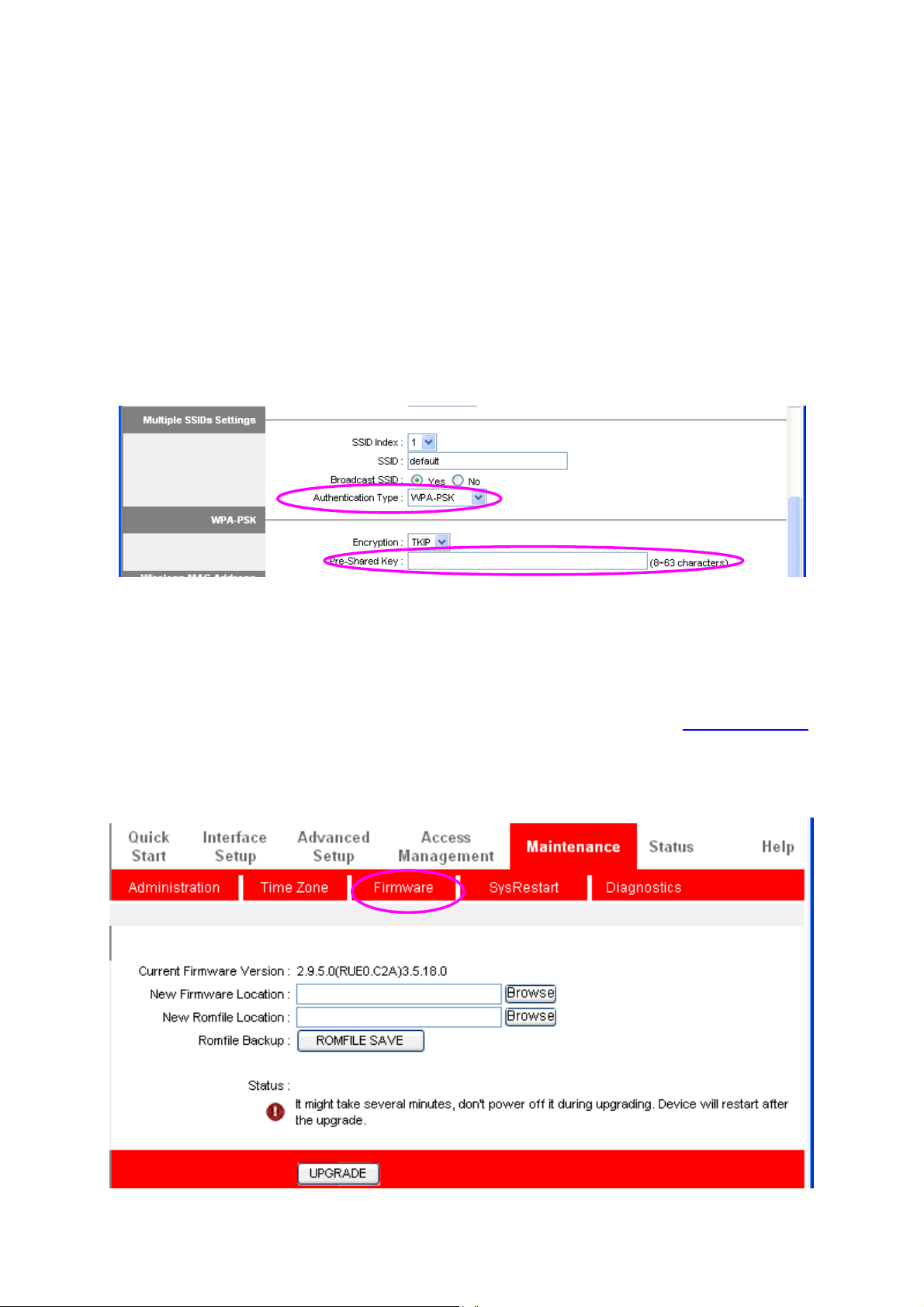
использовать важные данные без вашего согласия.
Для обеспечения защиты вашей беспроводной сети, нажмите “Interface Setup”,
затем “Wireless” и следуйте инструкции:
Для защиты вашего маршрутизатора от хакеров рекомендуется использовать
протокол шифрования WPA. Выберите Enabled WPA-PSK и введите ключ
доступа (Pre-Share Key).
Используйте буквы алфавита и цифры, от 8 до 32 знаков.Запомните ключ, он
понадобиться для беспроводного соединения с вашим маршрутизатором.
6. Установка новой версии встроенной программы (Firmware
Upgrade)
Чтобы установить новую версию программы скачайте ее с сайта www.edimax.ru.
Распакуйте и сохраните файл в одной из папок на вашем компьютере.
Page 16
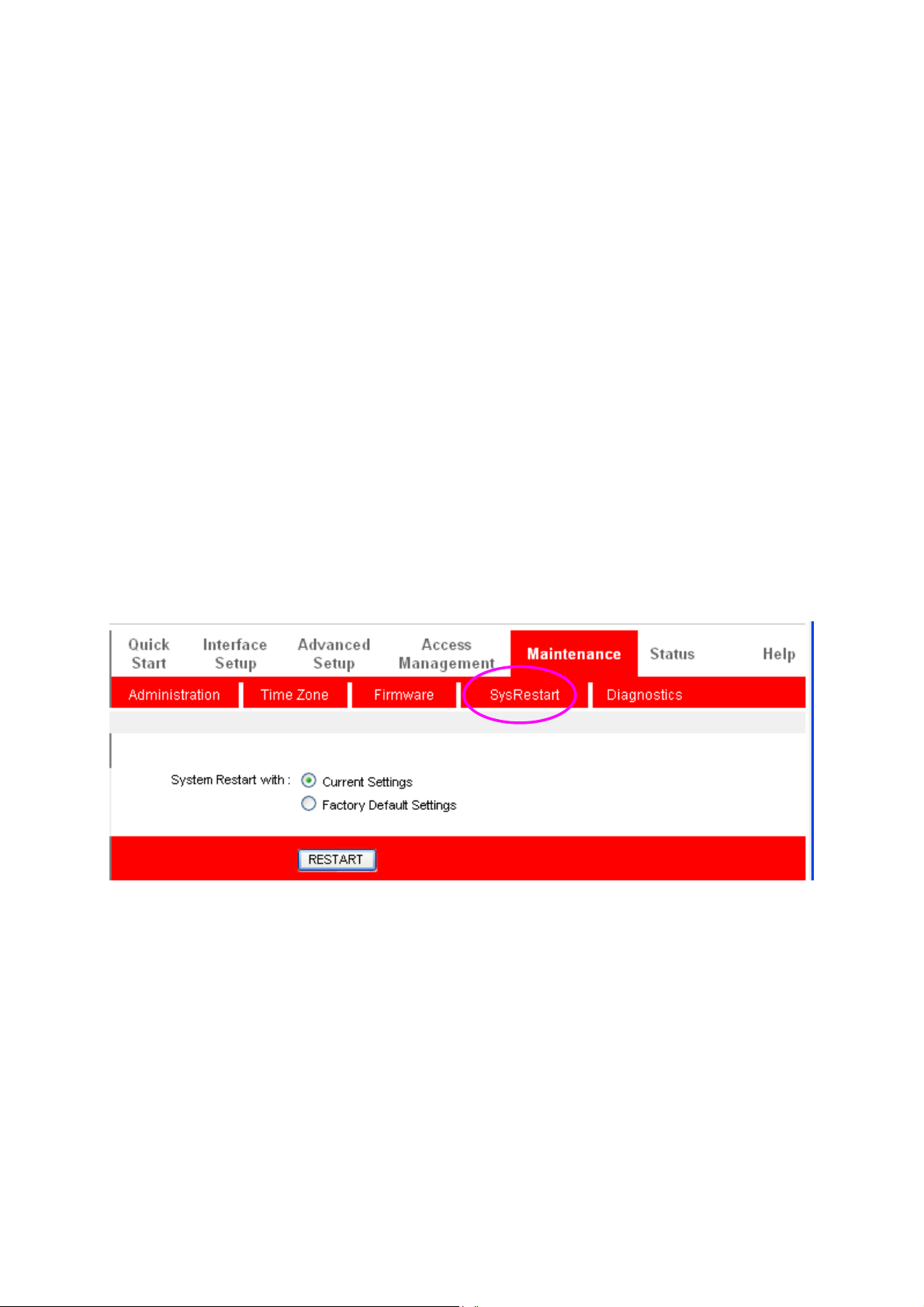
Нажмите последовательно “Maintenance”>”Firmware”>”New Firmware
Location”, затем “Browse” для поиска скачанного файла. Затем нажмите
“Upgrade” для установки.
Это займет какое-то время. Не отключайте питание от компьютера во время
установки. Маршрутизатор перестанет отвечать, а затем автоматически
включится. Процесс установки будет завершен после включения.
7. Перезагрузка и возврат к заводским установкам
Если вы обнаружите неполадки в работе маршрутизатора, вы можете
перезагрузить его, иногда это помогает решить проблему.
Вы можете произвести перезагрузку, как без изменения текущих установок, так
и с восстановлением заводских настроек. Если вы хотите восстановить
заводские установки, выберите “Factory Default Settings” нажмите “Restart”.
Вы также можете использовать кнопку Reset на задней панели маршрутизатора.
ВВннииммааннииее:: ДДлляя ппооллууччеенниияя ббооллееее ддееттааллььнноойй ииннффооррммааццииии оо ттииппаахх ииннттееррннеетт
ссооееддиинне
РРууккооввооддссттввоо ппооллььззооввааттеелляя,, ссооддеерржжаащщеееессяя ннаа ддииссккее..
енниияя ии ддлляя ннаассттррооййккии ввссеехх ддррууггиихх ооппцциийй,, ппоожжааллууййссттаа,, ииззууччииттее
Page 17
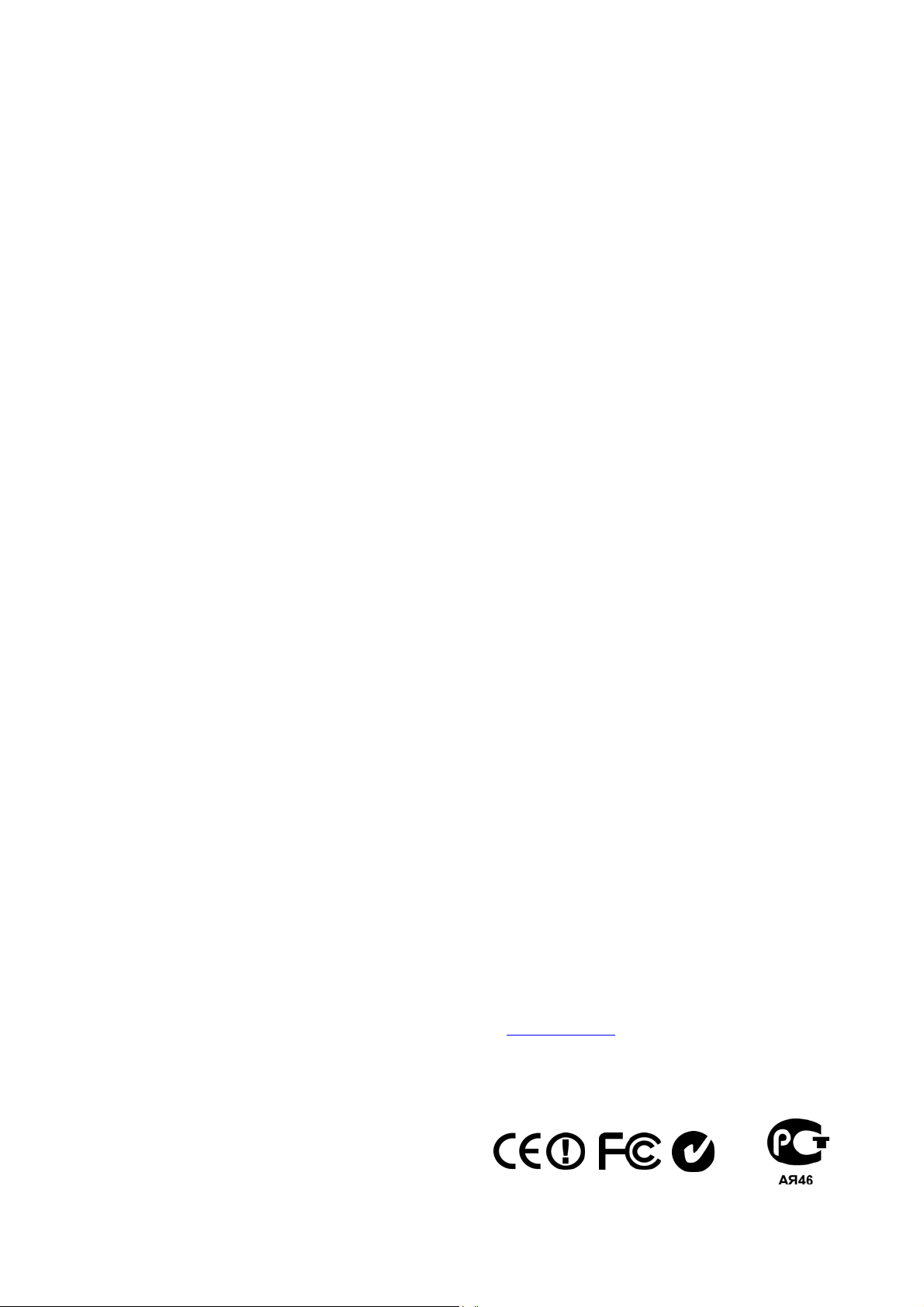
Дееккллаарраацциияя ообб ииннттееррффееррееннццииии ФФееддееррааллььнноойй ККооммииссссииии ппоо ССввяяззии ((FFCCCC,, ССШШАА))
ДДееккллаарраацциияя ообб ииннттееррффееррееннццииии ФФееддееррааллььнноойй ККооммииссссииии ппоо ССввяяззии ((FFCCCC,, ССШШАА)
Д
Согласно постановлению Части 15 Правил FCC данное устройство прошло тестирование и соответствует
Согласно постановлению Части 15 Правил FCC данное устройство прошло тестирование и соответствует
всем требованиям цифрового устройства Класса B. Целью этих требований является обоснованная
всем требованиям цифрового устройства Класса B. Целью этих требований является обоснованная
защита от вредного действия устройств, в случае их установки в жилых помещениях. Данное устройство
защита от вредного действия устройств, в случае их установки в жилых помещениях. Данное устройство
генерирует, использует и может излучать радиоволны, и а если не будет установлено и использовано в
генерирует, использует и может излучать радиоволны, и а если не будет установлено и использовано в
соответствии с инструкцией, то может иметь негативное влияние на радиосвязь.
соответствии с инструкцией, то может иметь негативное влияние на радиосвязь.
Нет, всё же, никакой гарантии, что в случае конкретной установки не появится интерференция. Если
Нет, всё же, никакой гарантии, что в случае конкретной установки не появится интерференция. Если
устройство будет создавать помехи для функционирования радиоприёмников или телевизоров, что можно
устройство будет создавать помехи для функционирования радиоприёмников или телевизоров, что можно
проверить, включая и выключая его, то пользователь должен постараться устранить интерференцию,
проверить, включая и выключая его, то пользователь должен постараться устранить интерференцию,
выполнив одно или несколько из ниже перечисленных действий:
выполнив одно или несколько из ниже перечисленных действий:
1. Изменить ориентацию или расположение антенны, принимающей сигнал. 1. Изменить ориентацию или расположение антенны, принимающей сигнал.
2. Увеличить расстояние между устройством и приёмником. 2. Увеличить расстояние между устройством и приёмником.
3. Подключить устройство к розетке в другом месте, отличном от места подключения приёмника. 3. Подключить устройство к розетке в другом месте, отличном от места подключения приёмника.
4. Обратиться к продавцу или же опытному радиотехнику, для консультации. 4. Обратиться к продавцу или же опытному радиотехнику, для консультации.
Меры предосторожности FCC Меры предосторожности FCC
Данное устройство и его антенна не должны располагаться рядом и работать совместно с другими
Данное устройство и его антенна не должны располагаться рядом и работать совместно с другими
антеннами или передатчиками.
антеннами или передатчиками.
Данное устройство соответствует требованиям, перечисленным в Части 15 Правил FCC. Его работа
Данное устройство соответствует требованиям, перечисленным в Части 15 Правил FCC. Его работа
зависит от двух условий: (1) устройство не может быть причиной вредной интерференции, а также (2)
зависит от двух условий: (1) устройство не может быть причиной вредной интерференции, а также (2)
устройство должно принимать любую интерференцию, в том числе и интерференцию, которая может
устройство должно принимать любую интерференцию, в том числе и интерференцию, которая может
иметь нежелательное действие.
иметь нежелательное действие.
Любые изменения или модификации устройства, неутверждённые ответственным органом, могут
Любые изменения или модификации устройства, неутверждённые ответственным органом, могут
привести к лишению права использовать это устройство.
привести к лишению права использовать это устройство.
Заявление Федеральной Комиссии по Связи (FCC) о риске облучения Заявление Федеральной Комиссии по Связи (FCC) о риске облучения
Данное устройство соответствует требованиям FCC, связанным с риском облучения в неконтролируемом
Данное устройство соответствует требованиям FCC, связанным с риском облучения в неконтролируемом
окружении. Это устройство должно быть расположено на расстоянии не меньше, чем 20 см от
окружении. Это устройство должно быть расположено на расстоянии не меньше, чем 20 см от
человеческого тела.
человеческого тела.
Декларация соответствия R&TTE Декларация соответствия R&TTE
Данное устройство соответствует всем требованиям ДИРЕКТИВЫ №1999/5/ЕС ЕВРПЕЙСКИХ
Данное устройство соответствует всем требованиям ДИРЕКТИВЫ №1999/5/ЕС ЕВРПЕЙСКИХ
ПАРЛАМЕНТА И СОВЕТА от 9 марта 1999 года по радиоустройствам и оборудованию
ПАРЛАМЕНТА И СОВЕТА от 9 марта 1999 года по радиоустройствам и оборудованию
телекоммуникационных терминалов, а также взаимного признания их соответствия (директива R&TTE).
телекоммуникационных терминалов, а также взаимного признания их соответствия (директива R&TTE).
С 8 апреля 2000 года директива R&TTE заменяет директиву № 98/13/ЕЭС (оборудование
С 8 апреля 2000 года директива R&TTE заменяет директиву № 98/13/ЕЭС (оборудование
телекоммуникационных терминалов и станций земля – спутник) и делает ее недействительной.
телекоммуникационных терминалов и станций земля – спутник) и делает ее недействительной.
Безопасность Безопасность
Данное устройство изготовлено в соответствии с требованиями безопасности для людей, которые
Данное устройство изготовлено в соответствии с требованиями безопасности для людей, которые
занимаются его установкой и использованием. Тем не менее, в процессе работы с электрическими
занимаются его установкой и использованием. Тем не менее, в процессе работы с электрическими
приборами необходимо обратить особое внимание на риск поражения током и статическим
приборами необходимо обратить особое внимание на риск поражения током и статическим
электричеством. В связи с этим необходимо выполнять все рекомендации производителя данного
электричеством. В связи с этим необходимо выполнять все рекомендации производителя данного
устройства, как и производителя компьютера, для безопасного использования оборудования.
устройства, как и производителя компьютера, для безопасного использования оборудования.
Предназначено для использования в странах Европейского Союза Предназначено для использования в странах Европейского Союза
ETSI версия этого устройства предназначена для домашнего и офисного использования в Австрии,
ETSI версия этого устройства предназначена для домашнего и офисного использования в Австрии,
Бельгии, Дании, Финляндии, Франции, Германии, Греции, Ирландии, Италии, Люксембурге, Болгарии,
Бельгии, Дании, Финляндии, Франции, Германии, Греции, Ирландии, Италии, Люксембурге, Болгарии,
Кипре, Чехии, Эстонии, Венгрии, Латвии, Литве, Мальте, Польше, Румынии, Словакии, Словении,
Кипре, Чехии, Эстонии, Венгрии, Латвии, Литве, Мальте, Польше, Румынии, Словакии, Словении,
Голландии, Португалии, Испании, Швеции и Великобритании.
Голландии, Португалии, Испании, Швеции и Великобритании.
ETSI версия этого устройства также разрешена к использованию в странах членах EFTA : Исландия,
ETSI версия этого устройства также разрешена к использованию в странах членах EFTA : Исландия,
Лихтенштейн, Норвегия, и Швейцария.
Лихтенштейн, Норвегия, и Швейцария.
Не предназначено для использования в странах Европейского Союза Не предназначено для использования в странах Европейского Союза
Нет Нет
Пожалуйста, проверьте декларацию соответствия на сайтах www.edimax.comПожалуйста, проверьте декларацию соответствия на сайтах
www.edimax.com, www.edimax.ru
)
Page 18
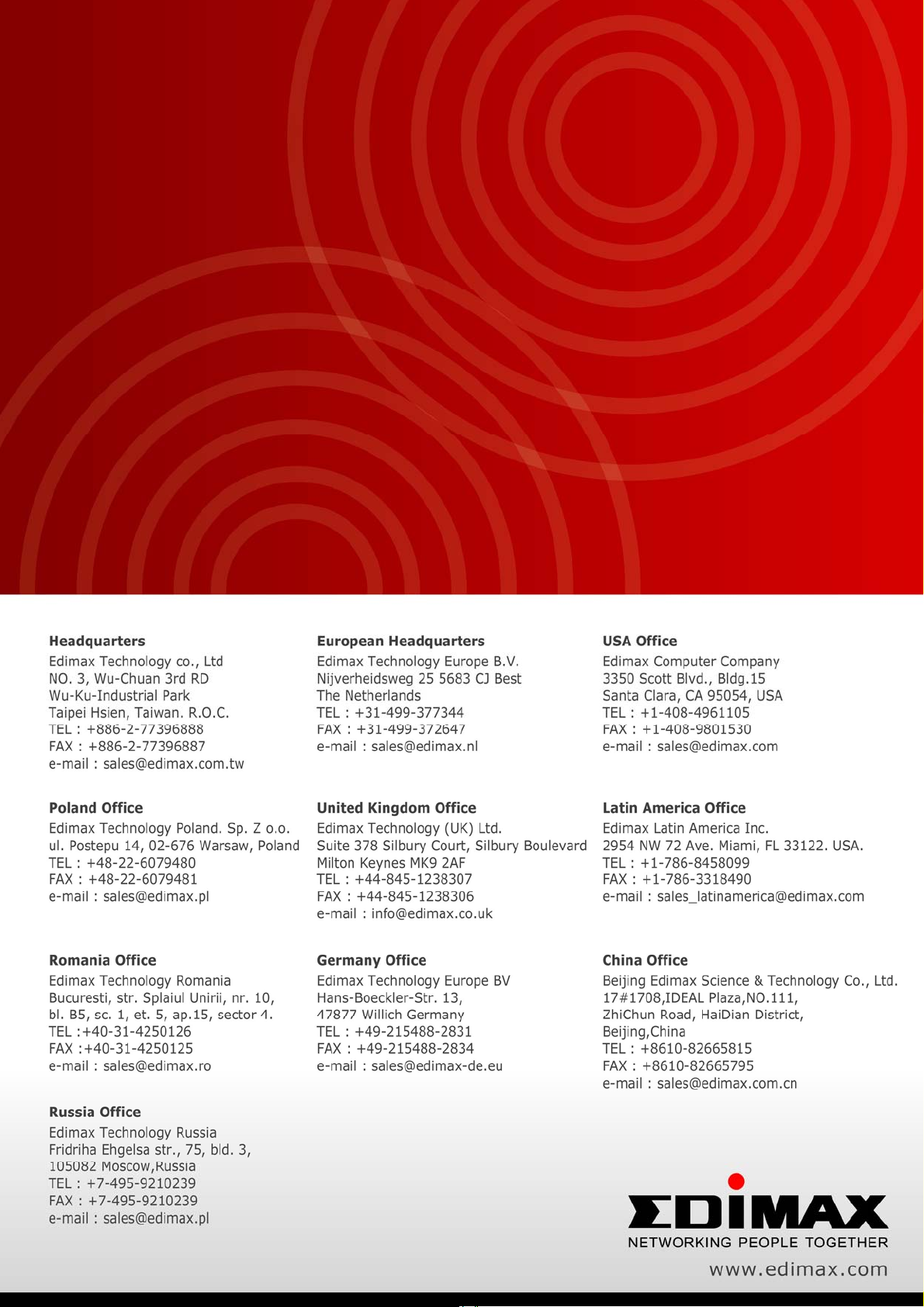
